WPS表格——格式刷批量调整样式
1、 格式刷基础的使用方法是:按住鼠标左键选中已经设置好格式的单元格,点击“开始”菜单栏下的“格式刷”。
点击一下另一个单元格区域,发现格式马上复制过去了。
要复制一整行/列的单元格格式,选中行号/列标操作即可
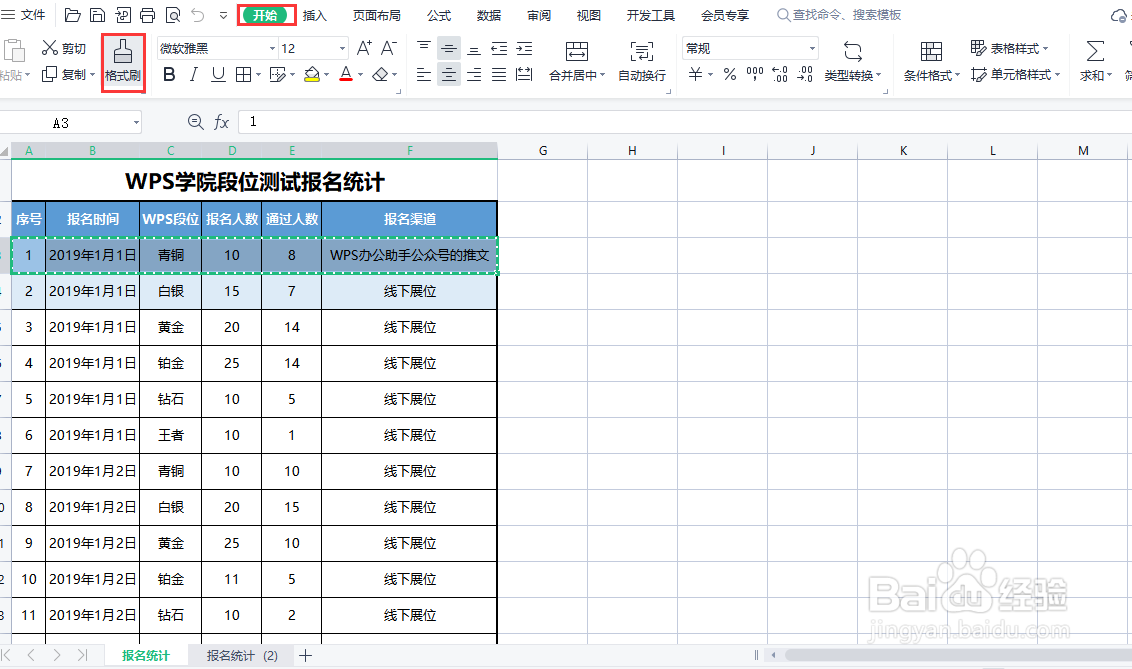
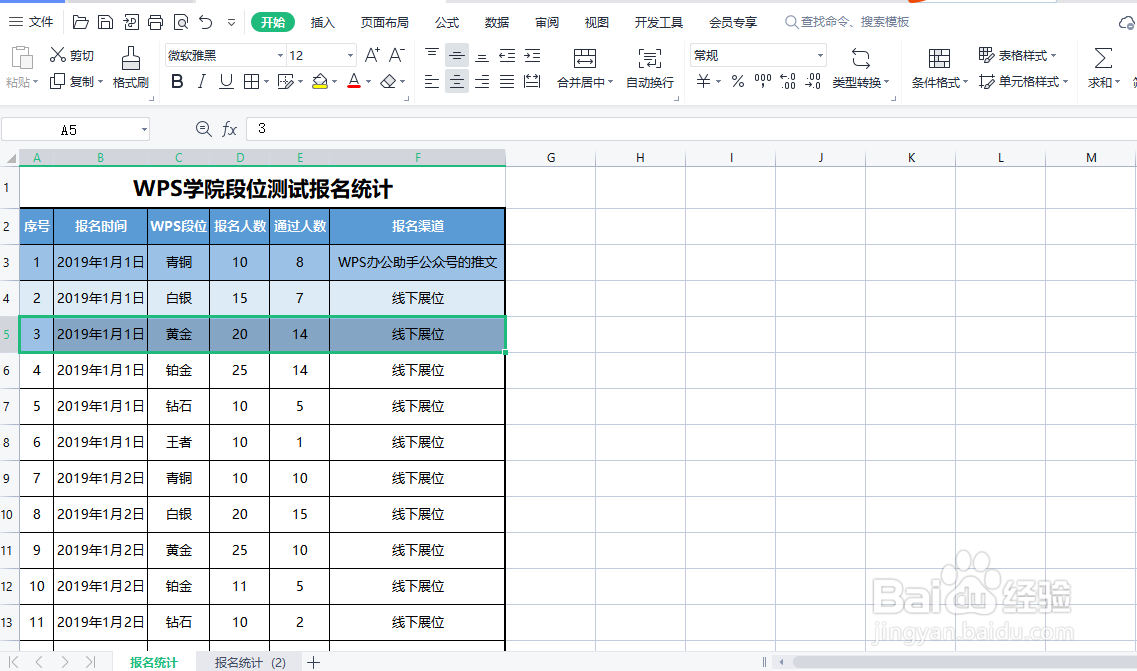
2、上面第1条操作,复制一次后,又要重新选中单元格设置格式刷,比较麻烦。
此时就可以用双击格式刷的方式。
双击格式刷后,格式刷会被固定,可以无限次的套用格式至其他单元格。
要取消格式刷,敲回车键即可


3、但上面第2条这样设置“隔行填充”时,还是有些麻烦。
下面教大家如何快速“隔行填充”。
选中要复制的两行单元格,单击格式刷,框选要套用格式的单元格区域,搞定


4、但上面第2条这样设置“隔行填充”时,还是有些麻烦。
下面教大家如何快速“隔行填充”。
选中要复制的两行单元格,单击格式刷,框选要套用格式的单元格区域,搞定


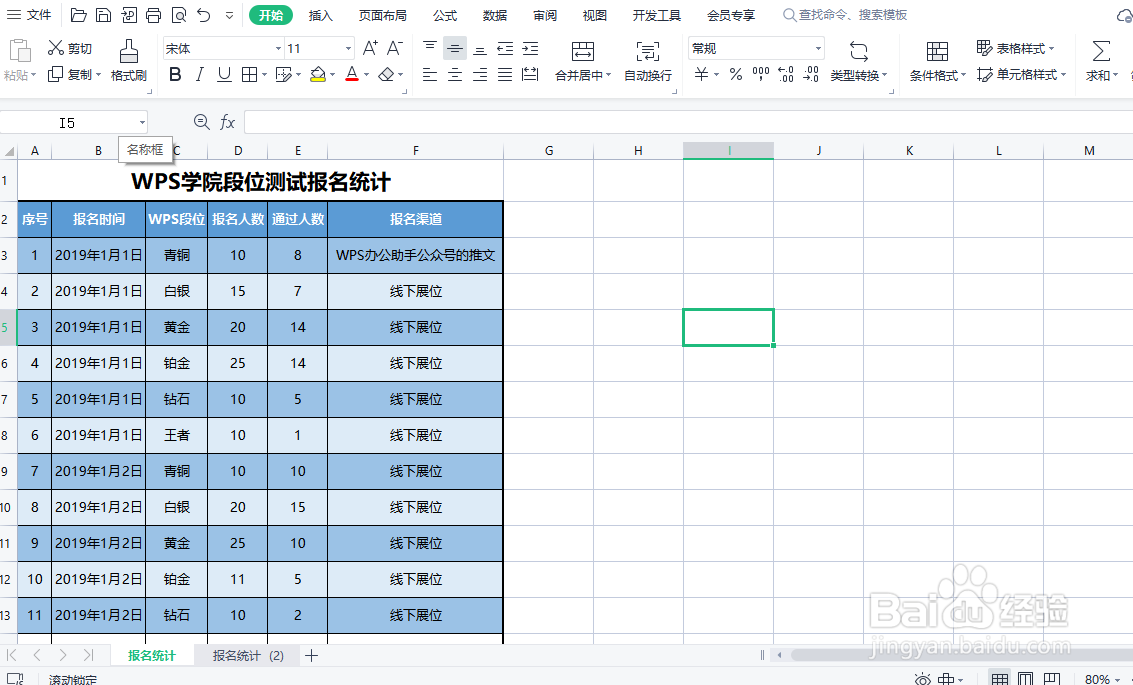
声明:本网站引用、摘录或转载内容仅供网站访问者交流或参考,不代表本站立场,如存在版权或非法内容,请联系站长删除,联系邮箱:site.kefu@qq.com。
阅读量:60
阅读量:73
阅读量:58
阅读量:40
阅读量:120